Wstęp
Dzięki dodatkowi BPS dla programu MS Word możliwe jest automatyczne tworzenie dokumentów na podstawie informacji wprowadzonych do procesów. Ciekawe możliwości dostarcza wykorzystanie w tym celu listy pozycji. Lista pozycji pozwala dodać tabelę z definiowalnymi kolumnami do wybranego procesu. Tabela ta może być uzupełnienia oraz modyfikowana w trakcie trwania procesu, jak również wyeksportowana do pliku Microsoft Excel.
Przykład zastosowania
Każde realizowane przedsięwzięcie wiąże się z pewnym ryzykiem. Jednym z podstawowych narzędzi wykorzystywanych do zarządzania ryzykiem jest rejestr ryzyk. Wykorzystując listę pozycji BPS można łatwo stworzyć rejestr dostosowany do standardów i potrzeb organizacji.
Konfiguracja
Stworzenie listy pozycji
W celu dodania listy pozycji do obiegu należy wybrać Atrybuty wybranego procesu i kliknąć Nowy. Zmienić Typ atrybutu na Listę pozycji.
Następnym krokiem jest zdefiniowanie kolumn tworzonej listy. W celu dodania kolumny należy kliknąć klawisz: "Nowa kolumna" na zakładce Ogólne atrybutu Lista pozycji lub kliknąć prawym przyciskiem na listę w drzewie atrybutów procesu i wybrać opcję Nowa kolumna.
Przykładowy rejestr ryzyk będzie zawierał takie informacje jak:
- opis zdarzenia – pole typu: wiele wierszy tekstu,
- kategoria – pole wyboru, które pozwala na pogrupowanie zdarzeń, dzięki czemu można porównywać sytuację pomiędzy różnymi przedsięwzięciami,
- szacowana wielkość ryzyka – pole wyboru, wartość ta jest określana na przykładzie danych historycznych, w przykładzie przyjęto dziesięciostopniową skalę,
- data zgłoszenia – pole typu data, domyślnie uzupełniane bieżącą datą,
- planowana reakcja na zdarzenie – pole wyboru, które zawiera przyjęte w organizacji sposoby reagowania na ryzyko,
- osoba odpowiedzialna – pole wyboru, określa osobę, której zadaniem będzie monitorowanie danego ryzyka i wykonania zaplanowanej reakcji,
- status – określający czy ryzyko jest nadal aktualne.
Należy dodać wszystkie powyżej opisane kolumny w takiej kolejności, w jakiej mają zostać wyświetlone. W rezultacie atrybut Rejestr ryzyk powinien mieć zdefiniowane następujące kolumny:
Wielkość wyświetlanego pola na liście pozycji można odpowiednio dopasować poprzez zmienienie wartości w polu Szerokość.
Po zdefiniowaniu odpowiednio kolumn należy wejść na listę pozycji i kliknąć Konfiguruj. W celu umożliwienia aktualizacji informacji na temat ryzyka należy umożliwić edycję zawartości listy pozycji. Wejdź na zakładkę Ogólne i zaznacz pola: Edycja w trybie jednego wiersza oraz Pozwalaj na edycję całej listy.
Zatwierdź i zamknij konfiguracje klikając OK.
Następnie należy wybrać na których krokach procesu stworzona lista pozycji, a także jej poszczególne kolumny, mają być widoczne. Na Matrycy atrybutów przejdź na zakładkę Listy pozycji i zaznacz odpowiedni poziom widoczności. W przykładzie rejestr ryzyk został dodany do procesu Projekty. Zatem może być uzupełniany w kroku Tworzenia projektu oraz W realizacji, natomiast po zakończeniu rejestr ryzyk powinien być widoczny tylko do odczytu.
Na Globalnym szablonie formularza wybierz miejsce wyświetlenie listy. Wszystkie listy pozycji wyświetlane są w dolnej części dokumentu. Dla procesu projektów najlepiej wyświetlić ją poniżej wykresu Gantta.
Po zakończeniu Zapisz proces.
Na dokumentach projektów powinna być widoczna utworzona lista pozycji. Każdy użytkownik mający prawa edycji wybranego dokumentu będzie mógł dodawać do niej elementy. Tym samym można łatwo uzupełniać listę ryzyk wraz z całym zespołem.
W celu uzupełnienia rejestru kliknij DODAJ, pokażą się wszystkie zdefiniowane listy.
Wprowadź ryzyka i przejdź ścieżką Aktualizuj projekt (można także użyć opcji ZAPISZ na dokumencie).
Dodanie listy do dokumentu
Automatyczne utworzenie dokumentu zawierającego wprowadzony rejestr ryzka wymaga stworzenia odpowiedniego szablonu. Tworzenie dedykowanych szablonów jest możliwe po zainstalowaniu dodatku BPS dla Word.
W celu dodania stworzonej listy pozycji do dokumentu otwórz dokument Worda do którego ma zostać dodany, przykładowo szablon Karty projektu. Kliknąć na wstążce WEBCON BPS wejść na Ustawienia.
Wpisać adres witryny na której znajdują się procesy projektowe oraz dane swojego użytkownika do logowania. Zatwierdzić OK.
Następnie kliknąć klawisz: "Szablony do generowania pików" pojawi się menu do tworzenia szablonów po lewej stronie. Należy wybrać proces oraz dokument, w którym został stworzony rejestr ryzyk. W tym przypadku Projekty (Projekt). Pojawi się lista dostępnych atrybutów.
Następnie należy przeciągnąć Rejestr ryzyk w wybrane miejsce na dokumencie. Pojawi się okno konfiguracji tabeli. W tym miejscu można odpowiednio dostosować wygląd tabeli.
Po zatwierdzeniu na dokumencie pojawi się tabela utworzona na podstawie nazw atrybutów w WEBCON BPS.
Następnie należy zapisać dokument w wybranej bibliotece dokumentów na SharePoincie.
Kolejnym etapem jest skonfigurowanie odpowiedniej akcji, która pozwoli na generację dokumentu na podstawie zapisanego szablonu.
Na procesie Projekty w kroku W realizacji należy otworzyć zakładkę Akcje. Wybrać opcję Przycisk w menu i kliknąć Dodaj. Następnie wprowadzić nazwę akcji, przykładowo: Dodaj kartę projektu oraz zmienić typ akcji na: Generacja Docx i wejść w Konfigurację.
W miejscu Szablon dokumentu (URL): należy wprowadzić link do stworzonego szablonu. Po czym zaznaczyć opcję Do załącznika. Zapisać akcję, po czym zapisać proces.
Weryfikacja działania
W celu zweryfikowania działania stworzonej akcji należy wejść na wybrany dokument projektu, a następnie uzupełnić rejestr ryzyk.
Po uzupełnieniu kliknąć opcję Dodaj kartę projektu, jeżeli akcja została skonfigurowana prawidłowo plik Worda pojawi się w załączniku projektu. Po otwarciu widać będzie dodany rejestr ryzyk.
Podsumowanie
Wykorzystanie listy pozycji do stworzenia rejestru ryzyk pozwala na wprowadzenie go w dowolnym procesie i ciągłe monitorowanie i aktualizowanie statusu zidentyfikowanych ryzyk. Zastosowanie dodatku BPS dla Worda wraz z listą pozycji pozwala na grupową pracę nad dokumentacją. Rozwijając powyższy przykład o zdefiniowanie KPI oraz kamieni milowych możliwe jest w analogiczny sposób automatyczne generowanie pełnej karty projektu.
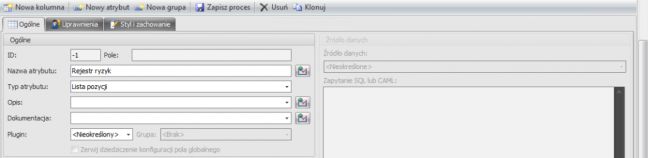
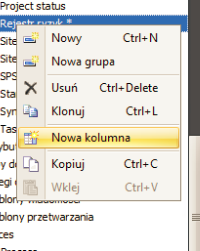
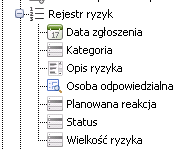
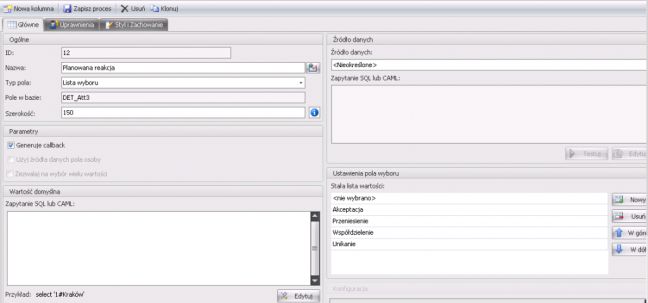
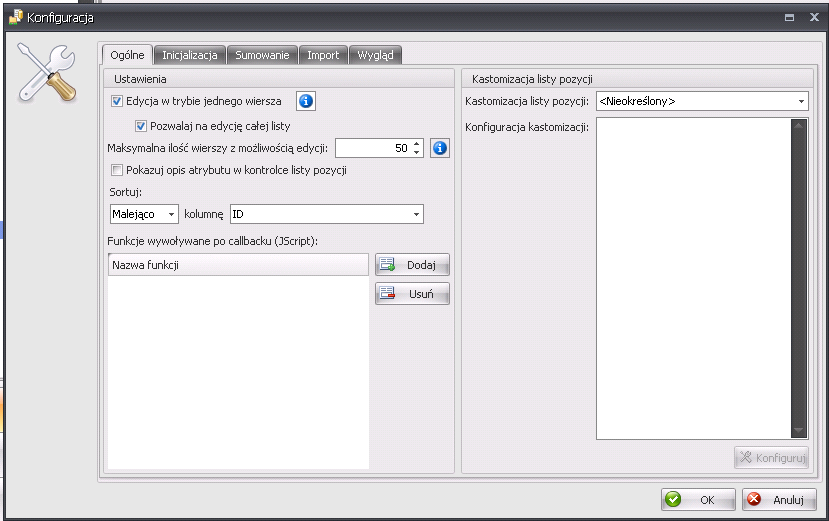
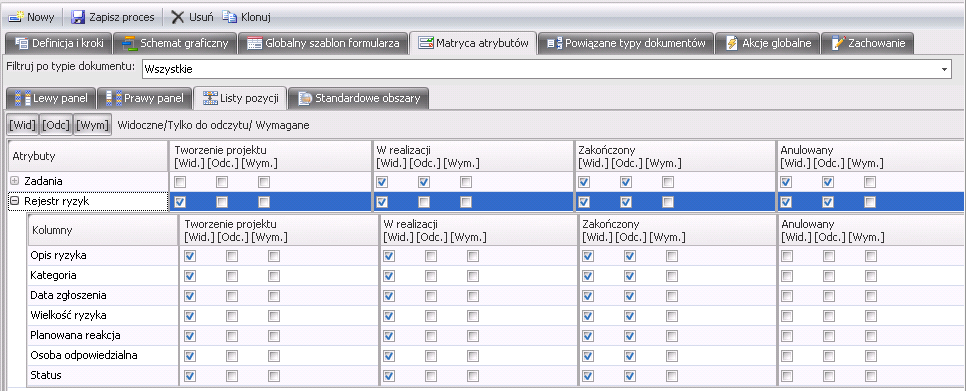
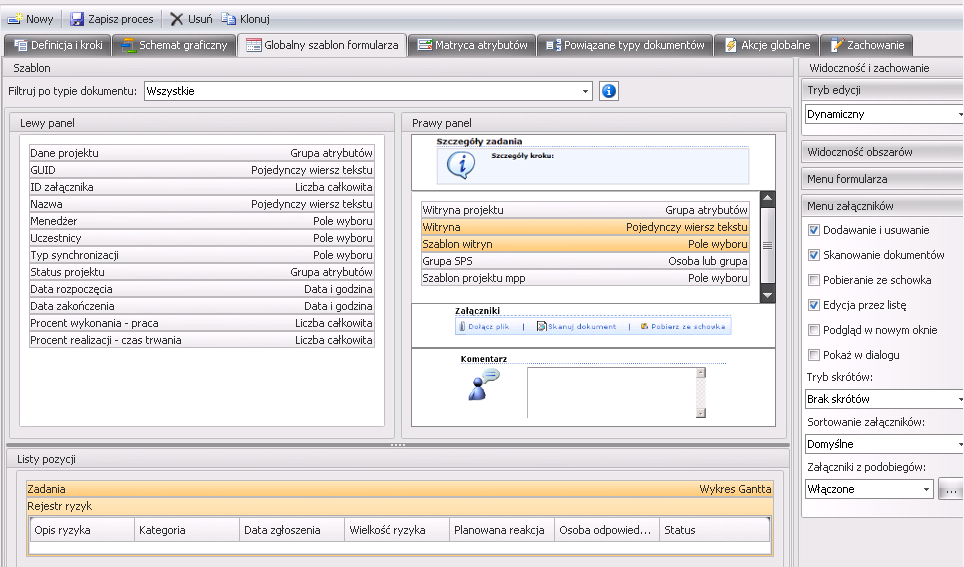
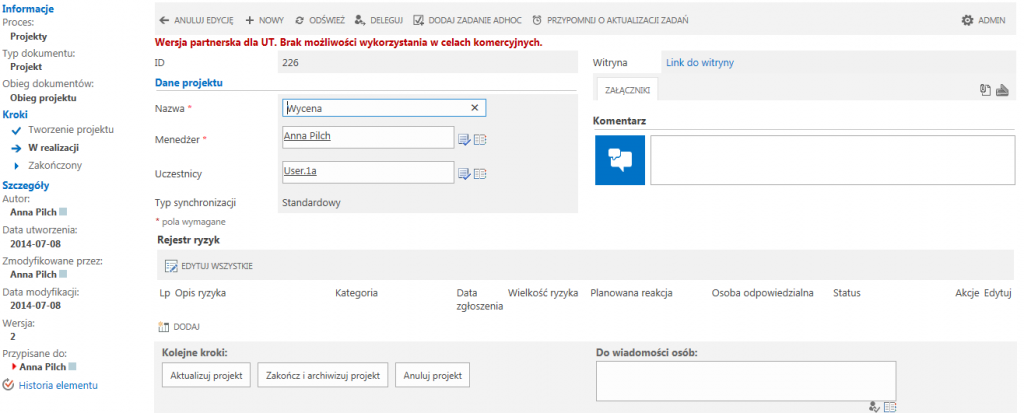

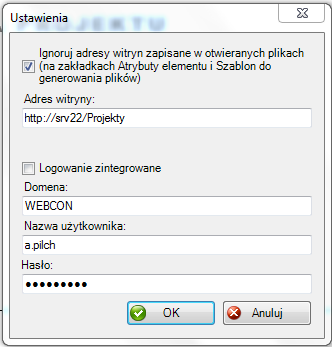
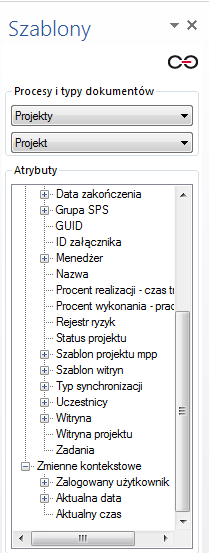
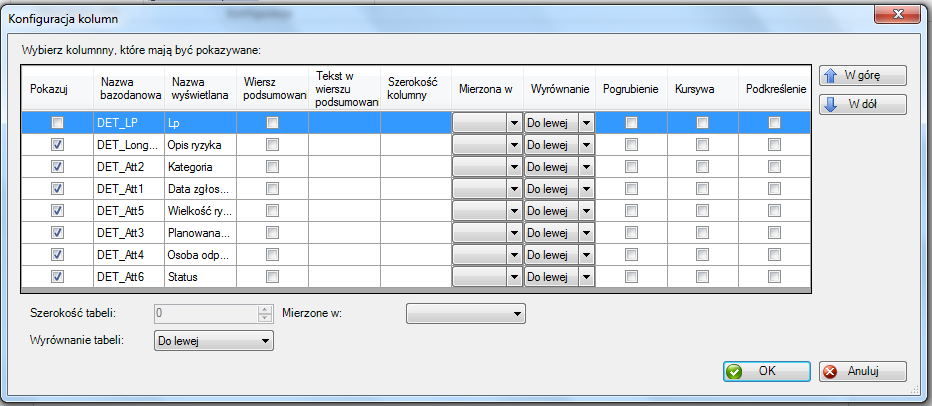
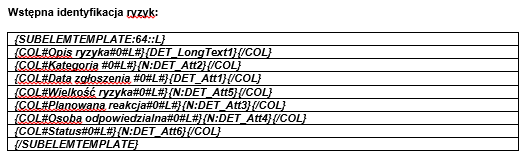
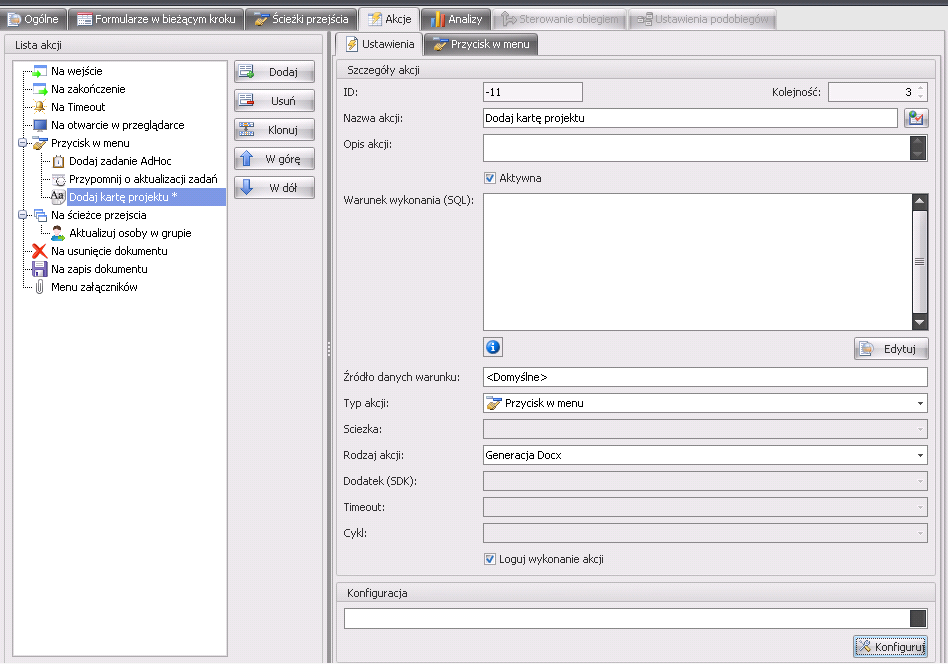
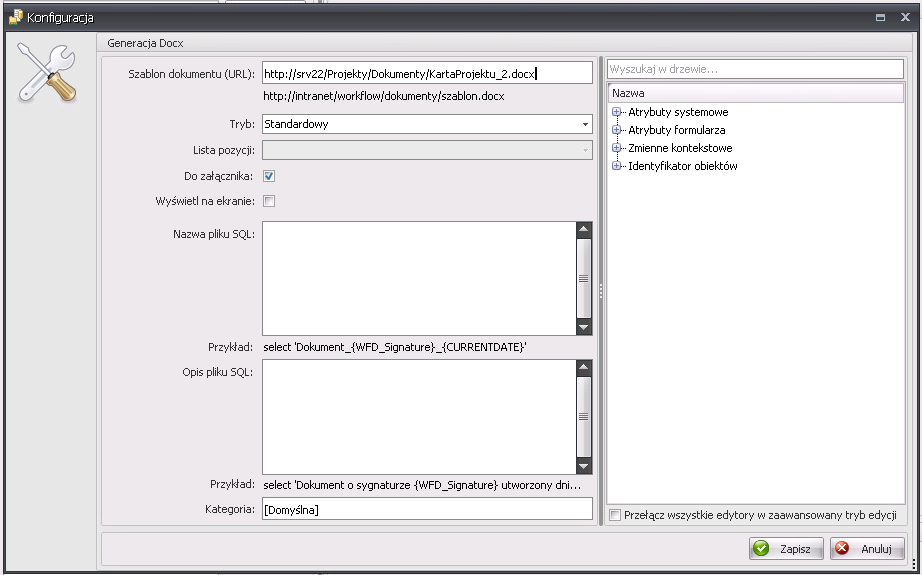
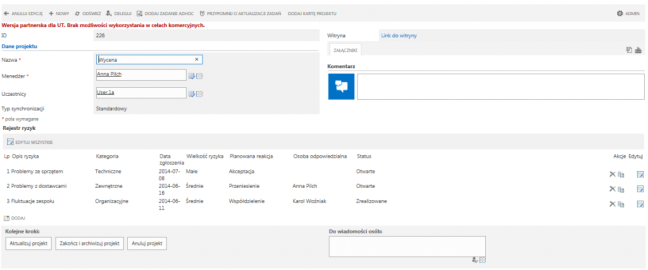
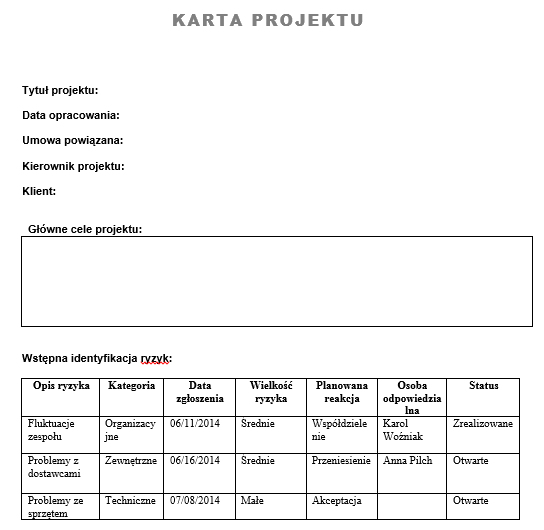
Wszystko pięknie dopóki nie potrzebujemy wykorzystać jedno pole z takiej listy. Obecnie jest to niewykonalne bo podczas tworzenia zapytania wyciągającego dowolną daną z takiej listy pozycji nie możemy się do niej odwołać. Listy pozycji nie pokazują się w 'Edycji reguł biznesowych' w grupie zmiennych 'Atrybuty formularza', są widoczne jedynie w 'Identyfikatorze obiektów' ale tam mamy dostęp tylko do nazwy pola w bazie lub id w bazie – nie mamy dostępu do danej. To czyni listy pozycji mało użytecznymi i bardzo ogranicza ich zastosowanie.
Witam!
Dostępność listy pozycji w regułach biznesowych znajduje się w zakładce Obiekty przy tworzeniu Reguły biznesowe. Jak tworzymy regułę biznesową to otwiera nam się zakładka panelu "Wartości", po wybraniu zakładki "Obiekty" wtedy wyszukujemy nasz proces i tam z dostępnych atrybutów wybieramy listę pozycji która nas interesuje i wtedy dostępne są jej wszystkie atrybuty.